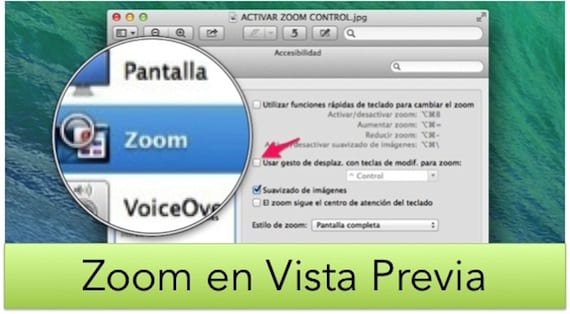
Неведнъж сме посочвали, че операционната система на ухапаната ябълка е система, пълна с инструменти и помощни програми, която прави трудните неща лесни.
Друга от големите силни страни на тази операционна система е, че тя включва безкрайност от „стандартни“ инструменти, които в други системи биха били приложения на трети страни с всичко това, което включва. Днес ще ви поговорим още веднъж за инструмента "лупа" но в този случай от системното приложение предварителен преглед.
В рамките на операционната система Apple можем да увеличаваме екрана по няколко начина. Най-бързо търси приложение на трета страна в Mac App Store и плаща еврото или две евро, което струва в най-добрия случай. Преди време ви представихме приложението Увеличете го, налични в магазина за приложения на цена от 2,69 евро. Ако обаче сте се чудили дали няма еквивалент в самата система, отговорът е да.
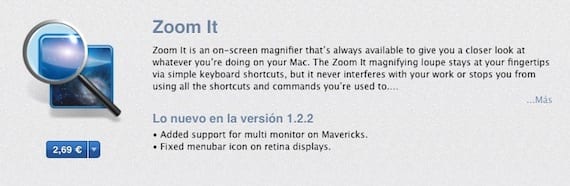
По-късно ще ви обясним как да използвате инструмента за мащабиране, който има самата OSX. За това трябва да отидете на Системни предпочитания и влез вътре достъпност. Веднъж там, в лентата вдясно можете да изберете категорията на ZOOM и в прозореца вдясно можете да го конфигурирате по такъв начин, че сред другите настройки да можете да го активирате натискане на клавиша CTRL плюс плъзгане с мишка.
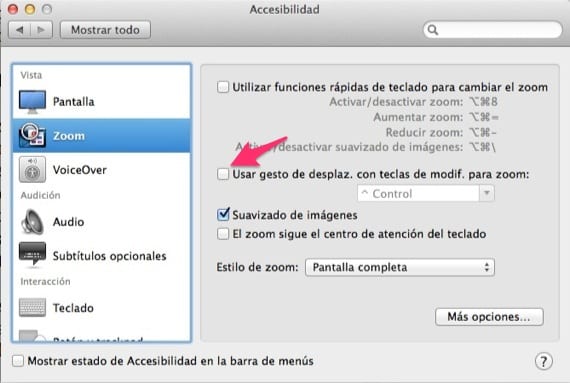
Днес ви предлагаме още един начин да използвате инструмента ZOOM, но този път в рамките на приложението Preview, приложение, в което можем да отваряме PDF и файлове с изображения, за да ги разглеждаме бързо, наред с други действия. Факт е, че ако отворите изображение и трябва да увеличите част от него, в Preview има и инструмент за лупа, без да се налага да избирате да мащабирате целия екран с CTRL плюс да премествате пръст върху мишката. "Инструментът за лупа" в Преглед се намира в горе менюто Инструменти.
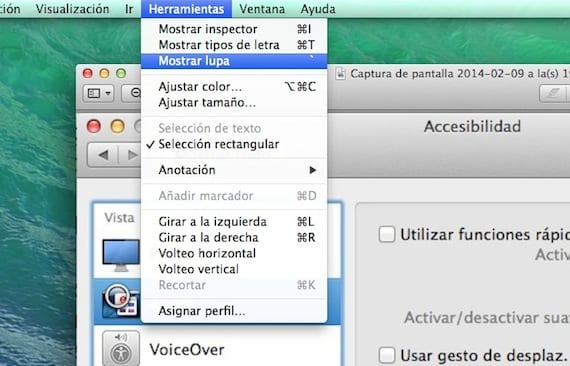
Както можете да видите на изображението, когато използваме този инструмент, увеличението е точно в рамките на Преглед и там, където преместваме курсора.
Сега вече имате три различни начина за извършване на ZOOM в OSX, така че вие сте тези, които в зависимост от ситуацията, в която се намирате, и от какво имате нужда, избирате начина, по който ще използвате тези инструменти.
Повече информация - "Zoom It" ви позволява да видите подробностите на екрана на вашия Mac